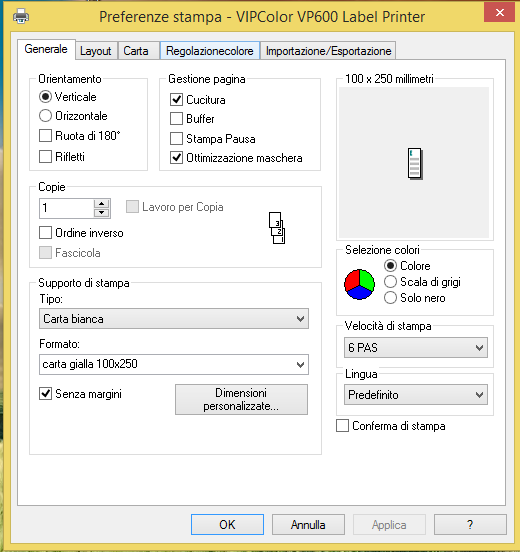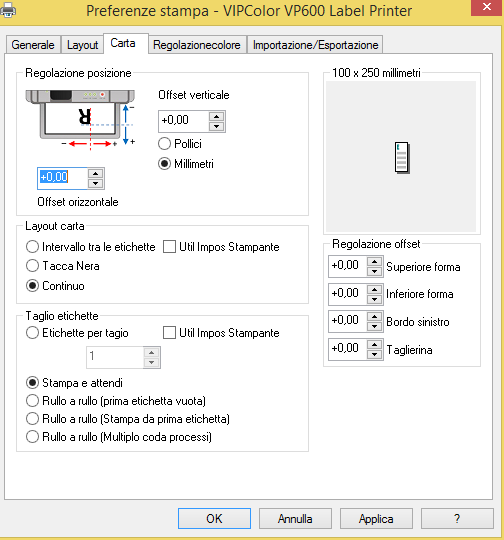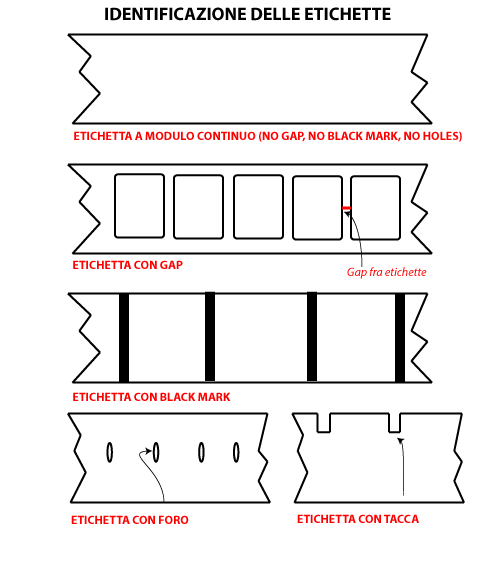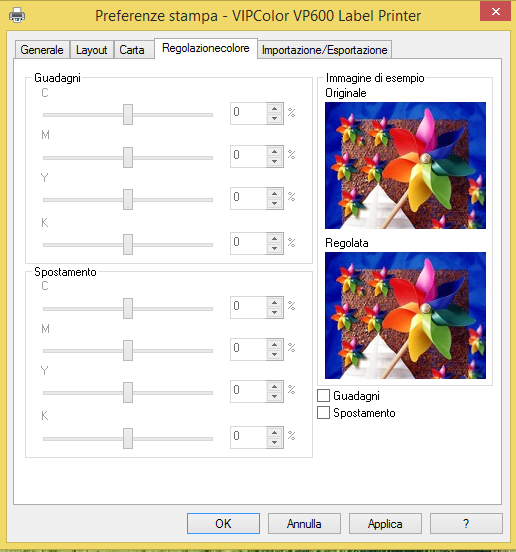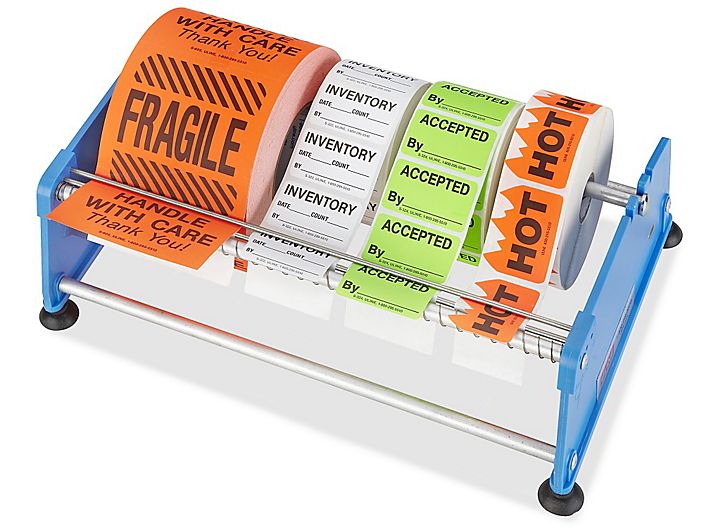I sistemi di visione artificiale possono raccogliere informazioni utili ed elaborarle con maggiore rapidità e accuratezza rispetto agli operatori.
La mente umana nel tempo tende a distrarsi quando svolge compiti ripetitivi e noiosi. Un sistema di ispezione visiva automatico è più accurato e affidabile e “instancabile “nell’esecuzione ripetitiva dello stesso compito.

Grazie alla corretta configurazione e all’uso intelligente di un sistema di visione le aziende possono ridurre i costi, migliorare la qualità e la velocità del processo produttivo, riducendo drasticamente il tasso degli scarti.
COME LAVORA UN SISTEMA DI VISIONE
Un sistema di visione estrae le informazioni dalle immagini catturate e le invia a un sistema di elaborazione che le processa.
Sebbene ci siano molte differenze tra i sistemi di visione, tutti includono alcuni componenti essenziali per eseguire le funzioni di base di acquisizione ed elaborazione delle immagini e quindi fornire un risultato basato sulle caratteristiche dei dati acquisiti.
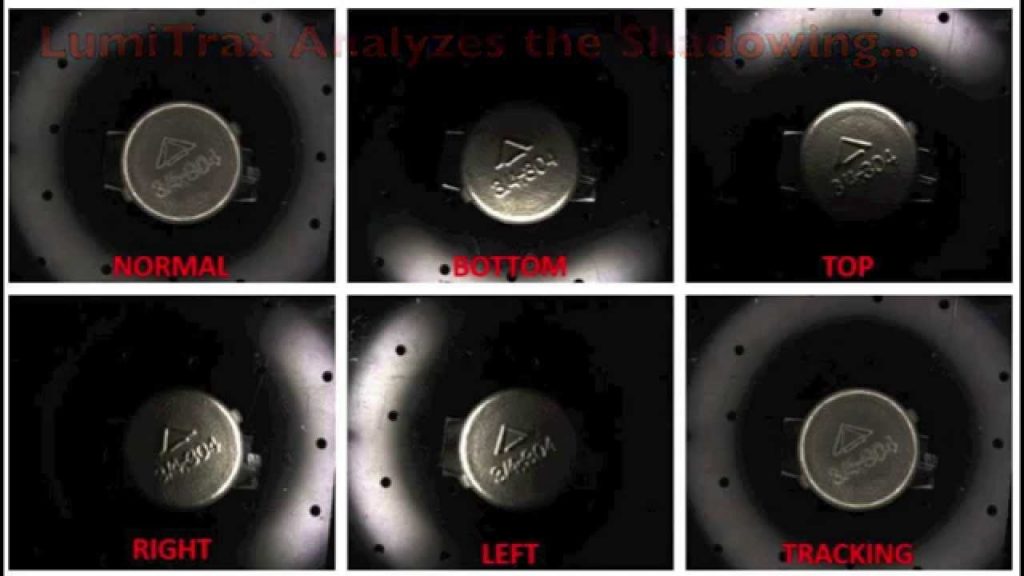
APPLICAZIONI DI UN SISTEMA DI VISIONE
I settori e le applicazioni in cui può essere utilizzato un sistema di visione sono molteplici e molte attività industriali possono beneficiare dei vantaggi di un sistema di visione artificiale per il:
- controllo di qualità
- controllo dimensionale
- conteggio
- ispezione
- identificazione
PERCHE’ UTILIZZARE UN SISTEMA DI VISIONE
Tradizionalmente, l’ispezione visiva e il controllo di qualità sono eseguiti dall’uomo.
Sebbene gli esseri umani in molti casi possano svolgere il lavoro meglio delle macchine, ci sono alcune situazioni in cui l’ispezione tende ad essere noiosa o difficile, anche per personale esperto e ben formato.

Inoltre, in alcuni ambienti (come l’ispezione subacquea, l’industria chimica, elettronica, automobilistica, ecc.…) l’ispezione può essere difficile o pericolosa. La visione artificiale può sostituire efficacemente l’ispezione umana in casi così difficili.
DETERMINARE GLI OBIETTIVI DA ISPEZIONARE
Il primo passo nella configurazione di un sistema di visione è il posizionamento di una o più telecamere in posizioni chiave.
È necessario scegliere accuratamente l’illuminazione ottimale, poiché un’adeguata illuminazione riduce significatamene la probabilità di falsi positivi in un’applicazione di presenza/assenza
Le telecamere catturano i dati visivi con l’obiettivo di eseguire una serie di fasi di elaborazione per estrarre le informazioni che saranno utili per guidare dei robot o garantire la qualità del prodotto o eseguire delle attività.

In molti sistemi di visione artificiale, le telecamere sono separate dall’unità di elaborazione.
I sistemi di visione comunicano con un computer tramite un protocollo specifico e inviano le immagini acquisite in modo che il computer possa elaborare i dati in base a specifiche esigenze.
A volte, tuttavia, l’imager stesso è combinato con un apparato di elaborazione in una singola unità. Queste sono conosciute come telecamere intelligenti (smart cameras) e hanno il vantaggio di acquisire ed elaborare i dati in modo autonomo.
I sistemi di visione collegati ai computer tendono ad essere più potenti e flessibili, ma le smart cameras di solito ottengono prestazioni migliori e più affidabili in ambienti operativi difficili rispetto alle loro controparti basate su PC.
Sia che vengano catturati da telecamere collegate a un computer o da una fotocamera intelligente con tecnologia di elaborazione inclusa, l’effettiva estrazione di informazioni è molto simile.

Le funzioni di base in una soluzione di visione artificiale includono il riconoscimento di modelli, rilevando la presenza / assenza di un determinato articolo, il conteggio degli elementi, misurano la distanza tra due elementi, determinano la posizione di un articolo, nonché la lettura e la verifica del codice a barre.
Una volta che le informazioni sono state raccolte ed elaborate, bisogna poi opportunamente utilizzarle per prendere delle decisioni o fornire indicazioni a sistemi robotici, come ad esempio spostare un braccio robotico in una determinata posizione o scartare una bottiglia con un tappo mal funzionante
determinazione della risoluzione della fotocamera e dei requisiti di illuminazione
La risoluzione ideale della camera è determinata dal campo visivo o dall’area in cui la camera deve concentrarsi e dalla precisione.
Pertanto, i campi visivi ampi che richiedono un posizionamento preciso devono utilizzare una risoluzione elevata. Tuttavia, risoluzioni della fotocamera più elevate richiedono tempi di elaborazione delle immagini più lunghi e un hardware costoso.
La maggior parte dei sistemi di visione richiede un’efficace e dedicata fonte di illuminazione che minimizzi le variazioni dell’immagine e accentui le caratteristiche del prodotto come segni o spigoli che la fotocamera deve catturare. Pertanto, l’importanza di avere un sistema di illuminazione efficace non può essere sottovalutata.
SCEGLIERE UN SISTEMA DI VISIONE
I requisiti per la scelta e l’integrazione di un sistema di visione artificiale di successo variano in funzione dell’applicazione e sono correlati alle attività da svolgere, all’ambiente, alla velocità ecc.

Ad esempio, nelle applicazioni di ispezione, il sistema deve essere in grado di differenziare tra variazioni o difetti accettabili e inaccettabili dei prodotti, mentre in altre applicazioni, il sistema deve risolvere compiti di orientamento e allineamento oppure svolgere attività di verifica delle misurazioni e dell’assemblaggio.
Non esiste un sistema di visione industriale in grado di gestire tutte le attività in qualsiasi campo di applicazione.
Solo una volta analizzati i requisiti dell’applicazione, è possibile prendere le decisioni appropriate per la scelta della soluzione idonea.
Il primo problema da risolvere nell’automazione di un compito di visione artificiale è la comprensione del tipo di informazioni che il sistema di visione artificiale deve recuperare e come queste sono tradotte in misurazioni o caratteristiche estratte dalle immagini.
Ad esempio, è importante specificare cosa significa “difettoso” in termini di misure e regole e implementare queste attività in una soluzione sia hardware che software. Quindi, deve essere presa una decisione sul tipo di misurazioni da acquisire (ad es. misurazioni di posizione o intensità) e sulla posizione esatta per ottenere le misurazioni.
Per implementare un sistema che sia affidabile e robusto, efficiente e veloce è fondamentale definire i risultati richiesti e i dati di ingresso disponibili
Se ti serve aiuto o vuoi una consulenza contattaci
Ing. Cristina Urbisaglia
puoi contattarmi su cristina@acsistemisrl.com
Andrea Capponi
puoi contattarmi su andrea@acsistemisrl.com
Oppure visita il nostro sito
TEL. 06.51848187